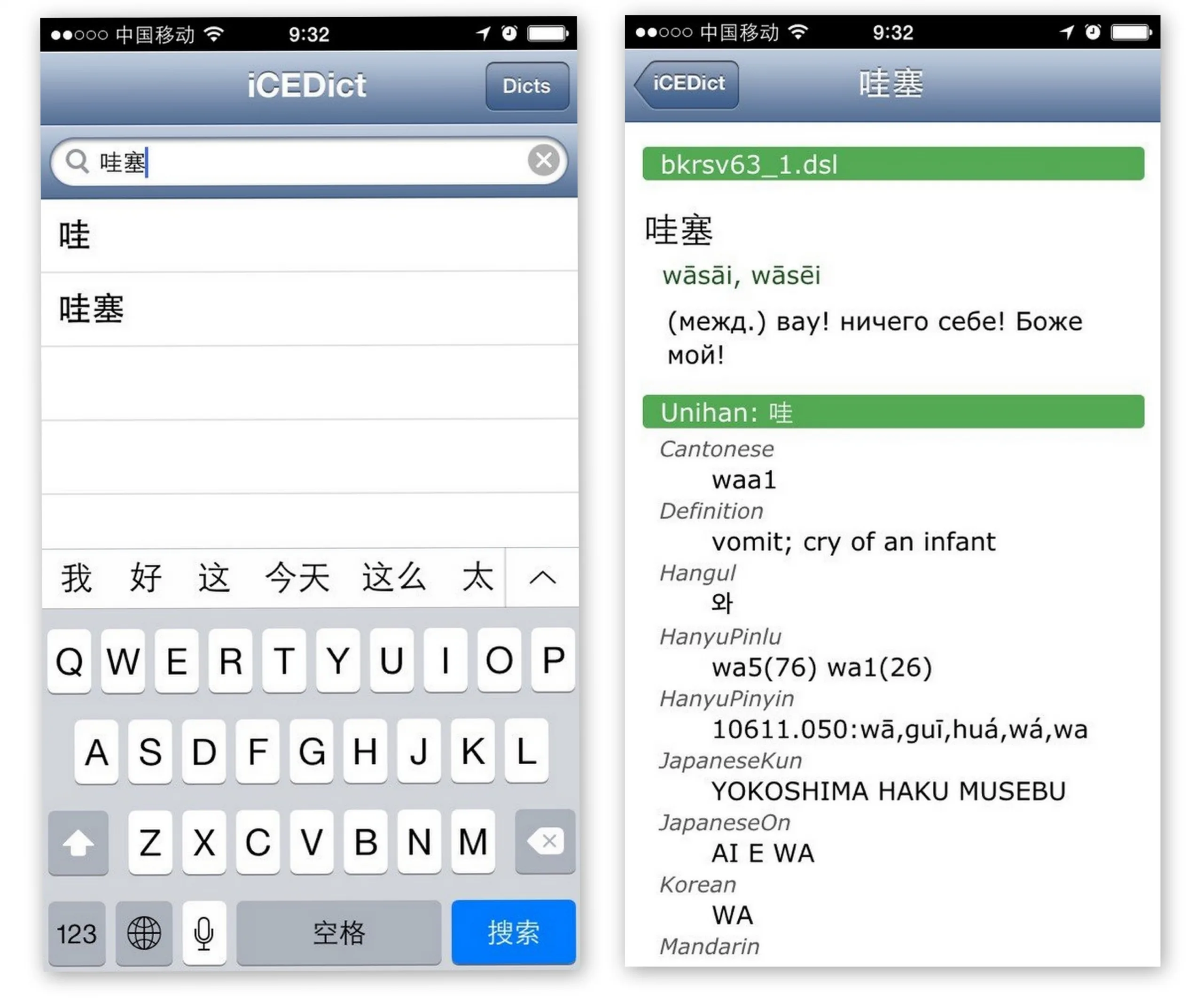
UPDATE 2015/07/31 — обновлены скриншоты для iTunes.
UPDATE 2015/09/08 — iCEDict исчез из поиска iTunes по неизвестным причинам.
Актуальная инструкция для Dicty по этой ссылке.
Завершаем нашу трилогию по установке китайско-русского и русско-китайского словаря на разные устройства. Android и компьютер уже были, теперь поговорим об iPhone / iPad. Так, чтобы работало без интернета и бесплатно (в отличие от Pleco или Universal Dictionary).
Разумеется, данное руководство подойдёт и к другим языковым парам — просто найдите нужные вам словари в формате *.dsl (некомпилированный формат ABBYY Lingvo).
Инструкция сделана подробно и с картинками, даже не очень подкованный в компьютерных делах читатель сможет установить словарь.
Начнём!
1. Скачайте самые свежие словари в формате
Lingvo DSL с bkrs.info (大БКРС — китайско-русский, БРуКС — русско-китайский, выделено красным):
2. Распакуйте архив в любое место на компьютере
Пароль — bkrs.info. Если не получается распаковать — воспользуйтесь архиватором 7-zip.
Распакуйте оба архива, и у вас получатся две папки — bruks_v63 и dabkrs_v63 (цифры зависят от текущей версии словаря):
Дальше начинается магия чуть посложнее, спасибо одному хорошему пользователю форума.
3. Уберите из названий файлов иероглифы и русские буквы
Из-за них иногда случаются глюки в программах. Т.е. если раньше у вас был 大БКРС_v63_1.dsl…
…переименуйте его в bkrs_v63_1.dsl
4. Перекодируйте файлы словаря в ANSI (для пользователей Mac — смотреть ниже!)
Звучит сложнее, чем на самом деле. Для этого по очереди откройте каждый файл с расширением *.dsl (bkrs_v63_1.dsl, bkrs_v63_2.dsl, bkrs_v63_3.dsl) с помощью Notepad++ (качайте Notepad++ Installer), в разделе «Кодировка» (Encoding) выберите «Кодировать в ANSI» (ВАЖНО: не «Преобразовать…» а именно «Кодировать!»):
Не пугайтесь, когда вместо иероглифов и букв появятся вот такие каракули — это нормально. Просто сохраните файл.
Пользователи Mac могут воспользоваться редактором Atom — в правом нижнем углу можно изменить кодировку документа.
4. Установите iCeDict на ваш iPhone
Устанавливается из официального AppStore, бесплатно (если вы в Китае, и интернет тупит, купите уже VPN — стоит того);
5. Скопируйте файлы *.dsl в iTunes
Процесс не совсем очевиден, когда делаешь это в первый раз. Для начал подключите iPhone к компьютеру, запустите iTunes и нажмите кнопку с изображением вашего устройства, выделенную красным. Затем в левой части экрана выберите пункт Программы (Apps), и ПРОЛИСТАЙТЕ правую часть экрана. В самом низу вы найдёте список установленных приложений. Выберите iCEDict, и с помощью кнопки «Добавить файл…» загрузите сюда все файлы словарей *.DSL, с которыми мы работали выше (bkrs_v63_1.dsl и т.д.).
Теперь нажмите кнопку «Синхронизировать«, дождитесь завершения операции и отключайте ваш iPhone/ iPad.
6. Перезагрузите iPhone и запустите iCeDict
Перед нами предстанет пустой интерфейс. Нажмите кнопку «Dicts» в правом верхнем углу. Вы увидите список из добавленных файлов-словарей. Выберите первый файл, и нажмите кнопку «Index» в левом нижнем углу. Индексация займёт пару минут. Повторите операцию с остальными файлами.
После этого вернитесь в предыдущее меню программы, и попробуйте набрать в поисковой строке какое-нибудь слово.
Ура, у вас в кармане лучший китайско-русский и русско-китайский словарь, даже при отсутствии интернета, и совершенно бесплатно! Не забудьте поблагодарить участников проекта на bkrs.info 🙂